Hızlı Başlangıç: Örnek verileri sorgulama
Azure Veri Gezgini, Azure Veri Gezgini kümelerinize bağlanmanızı ve Kusto Sorgu Dili (KQL) komutlarını ve sorgularını yazmanızı, çalıştırmanızı ve paylaşmanızı sağlayan bir web deneyimi sağlar. Web deneyimi, Azure portal ve tek başına web uygulaması olarak Azure Veri Gezgini web kullanıcı arabiriminde kullanılabilir. Bu hızlı başlangıçta, tek başına Azure Veri Gezgini web kullanıcı arabiriminde verileri sorgulamayı öğreneceksiniz.
Azure Veri Gezgini web kullanıcı arabiriminde sorgu düzenleyicisi, sorgularınızı yazarken öneriler ve uyarılar sağlar. Hangi önerileri ve uyarıları aldığınızı özelleştirmek için bkz. Sorgu önerilerini ayarlama.
Önkoşullar
- Microsoft hesabı veya Microsoft Entra kullanıcı kimliği. Azure aboneliği gerekli değildir.
- Azure Veri Gezgini kümesi ve veritabanı. Genel kullanıma açık yardım kümesini kullanın veya bir küme ve veritabanı oluşturun.
- Azure Veri Gezgini web kullanıcı arabiriminde oturum açın.
Küme ekleme
Web kullanıcı arabirimini ilk kez açtığınızda , Sorgu sayfasında yardım kümesine bir bağlantı görmeniz gerekir. Bu hızlı başlangıçtaki örneklerde yardım kümesinin veritabanındaki Samples tablo kullanılırStormEvents.
Farklı bir kümede sorgu çalıştırmak istiyorsanız, bu kümeye bir bağlantı eklemeniz gerekir.
Yeni bir küme bağlantısı eklemek için aşağıdakileri yapın:
- Soldaki menüde Sorgu'yu seçin.
- Sol üst bölmede Bağlantı ekle'yi seçin.
- Bağlantı ekle iletişim kutusunda küme Bağlantı URI'sini ve Görünen adı girin.
- Bağlantıyı eklemek için Ekle'yi seçin.
Yardım kümesini görmüyorsanız, önceki adımları kullanarak ekleyin. Bağlantı URI'si olarak "help" kullanın.
Sorgu çalıştırma
Sorguyu çalıştırmak için sorgu bağlamını ayarlamak için sorguyu çalıştırmak istediğiniz veritabanını seçmeniz gerekir.
Küme bağlantısı bölmesinde, yardım kümesinin altında Örnekler veritabanını seçin.
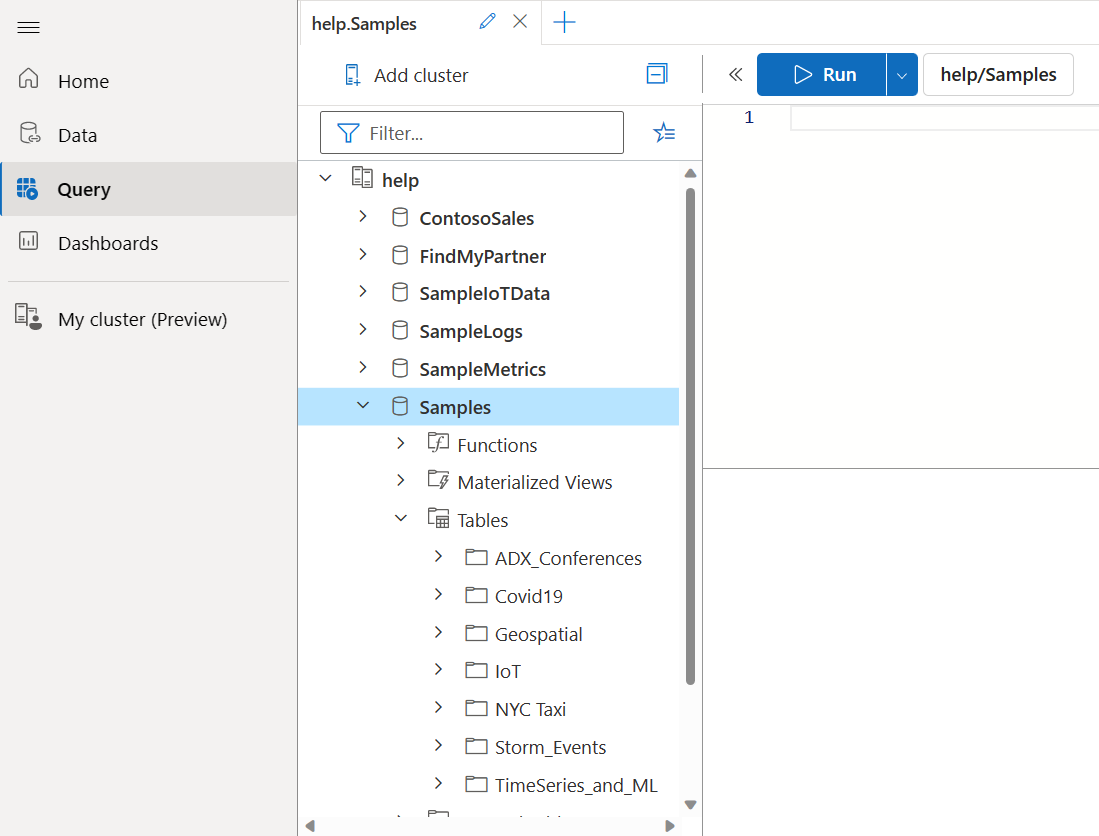
Aşağıdaki sorguyu kopyalayıp sorgu penceresine yapıştırın. Pencerenin en üstünde Çalıştır’ı seçin.
StormEvents | sort by StartTime desc | take 10Bu sorgu StormEvents tablosundaki en yeni 10 kaydı döndürür. Sonuç aşağıdaki tabloya benzer olmalıdır.
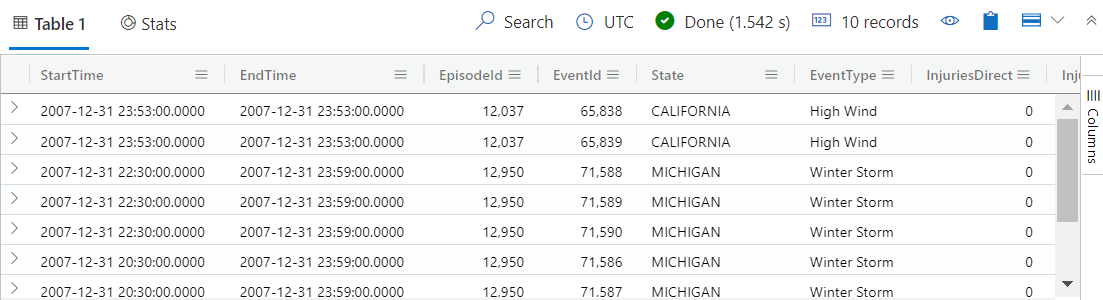
Aşağıdaki sorguyu kopyalayıp sorgu penceresinde ilk sorgunun altına yapıştırın. İlk sorgu gibi ayrı satırlarda biçimlendirilmediğinden dikkat edin.
StormEvents | sort by StartTime desc | project StartTime, EndTime, State, EventType, DamageProperty, EpisodeNarrative | take 10Yeni sorguyu seçin. Sorguyu biçimlendirmek için Shift+Alt+F tuşlarına basın; böylece aşağıdaki sorguya benzer.

Sorguyu çalıştırmak için Çalıştır'ı seçin veya Shift+Enter tuşlarına basın. Bu sorgu da ilk sorguyla aynı kayıtları döndürür ancak yalnızca
projectdeyiminde belirtilen sütunları dahil eder. Sonuç aşağıdaki tabloya benzer olmalıdır.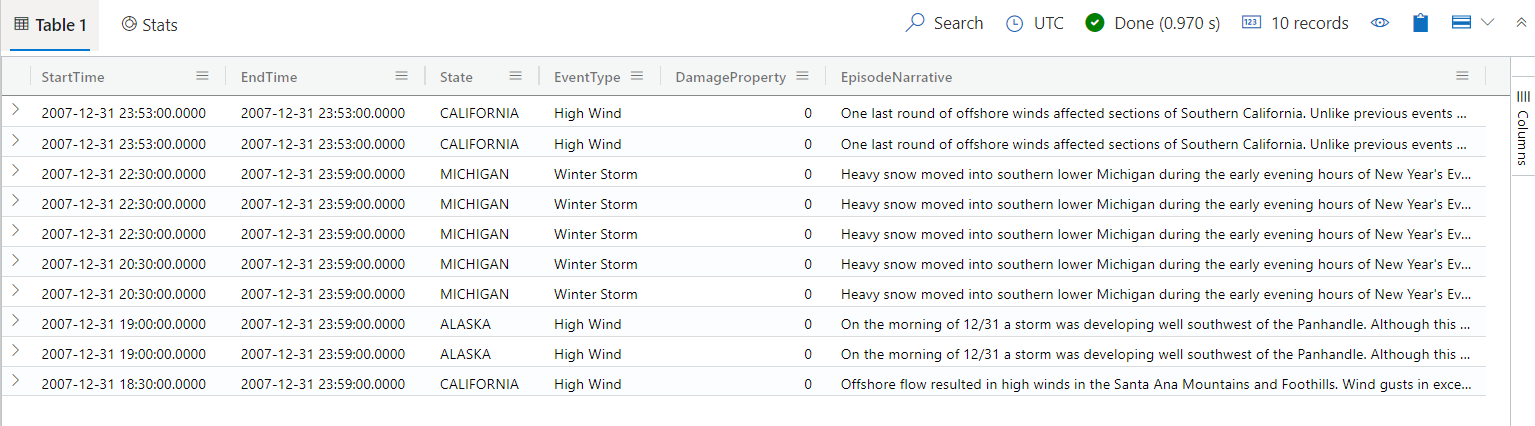
İpucu
Sorguyu yeniden çalıştırmak zorunda kalmadan ilk sorgudaki sonuç kümesini göstermek için sorgu penceresinin üst kısmındaki Geri Çek'i seçin. Genellikle analiz sırasında birden çok sorgu çalıştırırsınız ve Yakalama özelliği önceki sorguların sonuçlarını almanıza olanak tanır.
Şimdi farklı bir çıkış türü görmek için bir sorgu daha çalıştıralım.
StormEvents | summarize event_count=count(), mid = avg(BeginLat) by State | sort by mid | where event_count > 1800 | project State, event_count | render columnchartSonuç aşağıdaki grafiğe benzer olmalıdır.
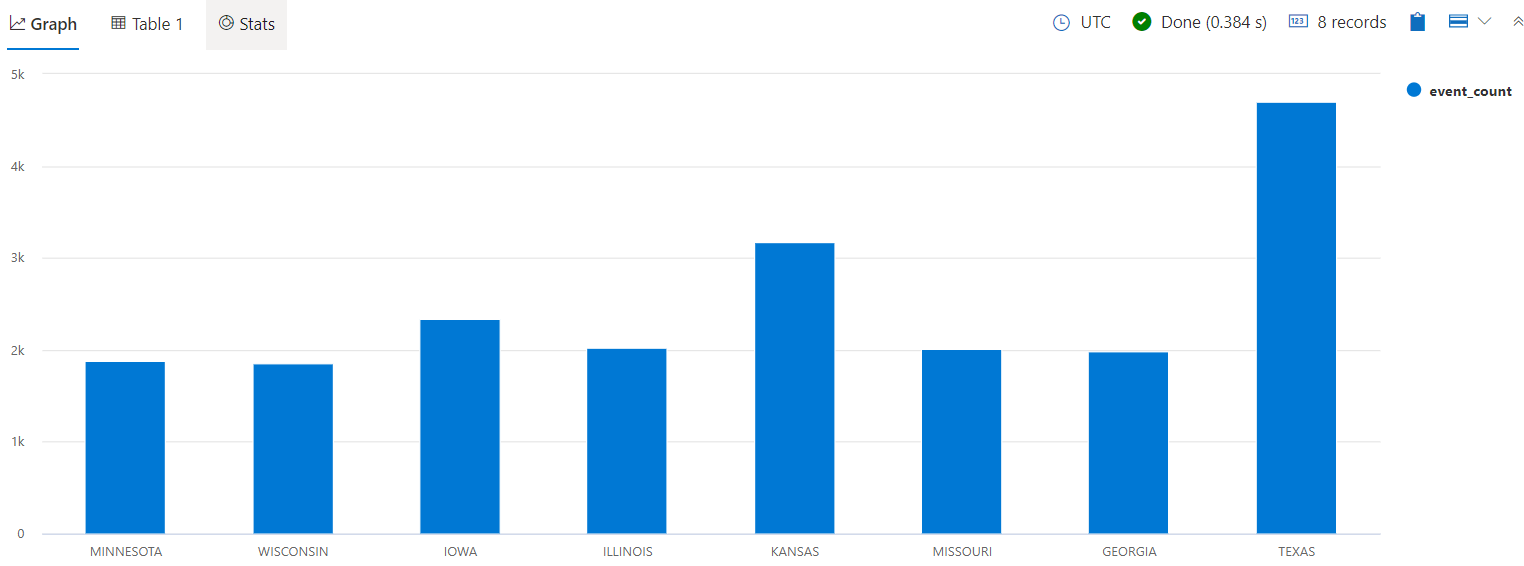
Not
Sorgu ifadesindeki boş satırlar, sorgunun hangi bölümünün yürütülebileceğini etkileyebilir.
- Seçili metin yoksa, sorgunun veya komutun boş satırlarla ayrıldığı varsayılır.
- Metin seçiliyse, seçili metin çalıştırılır.
Geribildirim gönderme
Uygulamanın sağ üst kısmında geri bildirim simgesini
 seçin.
seçin.Geri bildiriminizi girin ve ardından Gönder'i seçin.
Kaynakları temizleme
Bu hızlı başlangıçta herhangi bir kaynak oluşturmadınız ancak kümelerden birini veya ikisini birden uygulamadan kaldırmak isterseniz kümeye sağ tıklayıp Bağlantıyı kaldır'ı seçin. Bir diğer seçenek de Ayarlar>Genelsekmesinden Yerel durumu temizle'yi seçmektir. Bu eylem tüm küme bağlantılarını kaldırır ve tüm açık sorgu sekmelerini kapatır.
İlgili içerik
Geri Bildirim
Çok yakında: 2024 boyunca, içerik için geri bildirim mekanizması olarak GitHub Sorunları’nı kullanımdan kaldıracak ve yeni bir geri bildirim sistemiyle değiştireceğiz. Daha fazla bilgi için bkz. https://aka.ms/ContentUserFeedback.
Gönderin ve geri bildirimi görüntüleyin